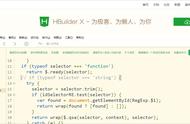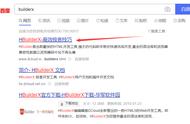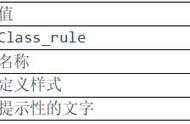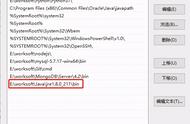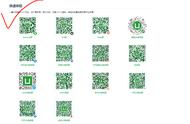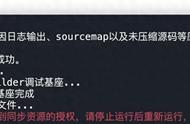代码块是快速开发的利器。简单的敲几个字母,回车,就能生成大段代码。
比如我们经常会敲if...else结构,在HBuilderX中,只需敲ife回车,就能直接生成相应的代码结构。
1.敲ife

2.回车后生成if结构体

HBuilderX已经内置了大量常用的代码块,熟悉这些代码块,对于提高编程效率有重要帮助。
查看内建的代码块,点菜单-工具-代码块设置,选择你要查看的语言的代码块。

打开的界面中,左侧即是预置的代码块,右侧是开发者可以自己扩展代码块的地方。

通用js代码块
- iff :简单if
- forr :for循环结构体
- fori :for循环结构体并包含i
- funn:函数
- funa:匿名函数
- clog:打印日志
- clogvar:打印变量命名和值
dom代码块
- dg :document.getElementById
- dl :$("")
vue代码块
- 敲v,即可拉出各种vue代码块
uni-app代码块
- 敲u,即可拉出各种uni-app代码块
- 还有ifios、ifandroid,这2个平台判断代码块(HBuilderX 1.9.10 )
自定义代码块都是配置json文件中的,直接来一个js例子吧,上述ife代码块的配置如下:
复制代码 { "if ... else": { "body": [ "if ($1) {", "\t$0", "} else{", "\t", "}" ], "prefix": "ife", "scope": "source.js" } } 代码块配置格式说明
HBuilderX使用json定义代码块的格式,兼容vscode的代码块格式,也就是你可以把vscode里已经配置的自定义代码块方便的挪到HBuilderX中使用。
每个配置项的说明如下:
key
"key" :代码块显示名称,显示在代码助手列表中的名字。key是不能重复的。
上面例子中"if ... else"就是一个key。
prefix
"prefix" :代码块的触发字符,就是敲什么字母可以激活这个代码块。
body
"body" :代码块的内容。内容中有如下特殊格式
$1 表示代码块输入后光标的所在位置。如需要多光标,就在多个地方配置$1;如该位置有预置数据且需要选中,则写法是${1:selectedtext};这里还支持下拉候选菜单,多选项即下拉候选列表使用${1:foo1/foo2/foo3}
$2 表示代码块输入后再次按tab后光标的切换位置tabstops(代码块展开后按tab可以跳到下一个tabstop,在HBuilderX中看到类似绿色光标的不闪的竖线,就可以按tab或回车跳转光标过去)
$0代表代码块输入后最终光标的所在位置(也可以按回车直接跳过去)。
双引号使用\"转义
换行使用多个数组表示,每个行一个数组,用双引号包围,并用逗号分隔
缩进需要用\t表示,不能直接输入缩进或空格!
triggerAssist
"triggerAssist" :为true表示该代码块输入到文档后立即在第一个tabstop上触发代码提示,拉出代码助手,默认为false。
project
project: 将代码块控制在指定项目类型下生效。可取值有:uni-app、Web、App、Wap2App
比如:"project": "uni-app",代表这个代码块仅在uni-app项目下生效
如果不设置,则该代码块在所有项目类型下均生效。
Web指普通项目,App指5 App项目。
如需设置多种项目类型,用逗号分隔。比如:"project": "uni-app,App"
注意事项- 每个代码块以key为主键,多个代码块需要逗号分隔。
- 如果json语法不合法,编辑器状态栏会弹出错误信息,json中会画出红波浪线,请注意修正。